<4> 皮带位置基准面
系统可以自动生成皮带位置的默认基准面,是用户选择的圆柱面的中间平面,如图5所示。这个平面也是生成的皮带草图的草图平面,这里可以不指定基准面。
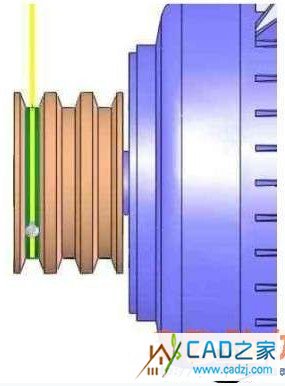
图5 皮带位置基准面
<5> 皮带属性
在【属性】选项组中定义皮带的属性,这里选中【生成皮带零件】复选框。
<6> 完成
单击【确定】按钮完成。如果用户选中了【生成皮带零件】复选框,系统将提示用户给定皮带零件的名称,这里给定零件名称为“皮带1”。皮带特征、皮带零件以及皮带配合显示在FeatureManager 设计树中。
皮带配合:显示在“配合”文件夹中,皮带配合可以驱动两个皮带轮按照合理的方式转动。
皮带特征:皮带特征是装配体特征。如图6-95 所示,皮带特征中显示了皮带的长度。
皮带零件:生成的皮带零件显示在“皮带”特征分支之下,零件中只包含一个从皮带草图中派生的草图。
<7> 皮带配合
建立皮带配合后,皮带轮之间就会按照皮带传动的方式转动,如图6所示,旋转其中一个带轮,另一个带轮也按照传动方式转动。

图6 皮带传动
<8> 打开零件
打开“皮带1”零件,零件中目前只包含一个草图,该草图派生自皮带草图。
<9> 完成零件
读者可以使用扫描的方式完成三角带的建立,如图7所示。

图7 完成零件
<10> 完成装配
读者可以使用一个特征驱动的阵列完成3 条皮带,如图8所示。

图8 完成装配
<11> 保存装配体
保存装配体文件,并关闭所有文件窗口。
相关文章
- 2021-09-08BIM技术丛书Revit软件应用系列Autodesk Revit族详解 [
- 2021-09-08全国专业技术人员计算机应用能力考试用书 AutoCAD2004
- 2021-09-08EXCEL在工作中的应用 制表、数据处理及宏应用PDF下载
- 2021-08-30从零开始AutoCAD 2014中文版机械制图基础培训教程 [李
- 2021-08-30从零开始AutoCAD 2014中文版建筑制图基础培训教程 [朱
- 2021-08-30电气CAD实例教程AutoCAD 2010中文版 [左昉 等编著] 20
- 2021-08-30电影风暴2:Maya影像实拍与三维合成攻略PDF下载
- 2021-08-30高等院校艺术设计案例教程中文版AutoCAD 建筑设计案例
- 2021-08-29环境艺术制图AutoCAD [徐幼光 编著] 2013年PDF下载
- 2021-08-29机械AutoCAD 项目教程 第3版 [缪希伟 主编] 2012年PDF